


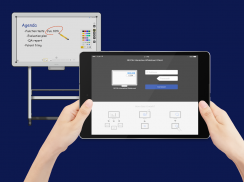
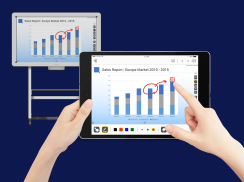
RICOH IWB Client

Beschreibung von RICOH IWB Client
RICOH Interactive Whiteboard Client kann Ihre Diskussion interaktiver gestalten, indem Sie Ihr Gerät über ein lokales Netzwerk mit RICOH Interactive Whiteboard verbinden.
*Um den RICOH Interactive Whiteboard Client zu verwenden, sind RICOH Interactive Whiteboard ( https://www.ricoh.com/products/interactive-whiteboards ) und die Lizenz für die Remote-Whiteboard-Funktion erforderlich.
■Verfügbare Funktionen
・Anzeigebildschirm von RICOH Interactive Whiteboard
・Zeichnen Sie Striche auf dem Bildschirm von RICOH Interactive Whiteboard
・Marker auf RICOH Interactive Whiteboard zeichnen (gezeichnete Marker verschwinden automatisch in wenigen Sekunden, nachdem sie gezeichnet wurden)
・Lösche Striche auf dem interaktiven RICOH Whiteboard
・Neue Seiten auf RICOH Interactive Whiteboard hinzufügen
・Umblättern von RICOH Interactive Whiteboard
・Externe Eingänge von RICOH Interactive Whiteboard umschalten
・Bilddatei auf das interaktive Whiteboard von RICOH hochladen
■Verwendung
1. Starten Sie ein RICOH Interactive Whiteboard und starten Sie eine Remote-Whiteboard-Sitzung
2. Führen Sie den RICOH Interactive Whiteboard Client aus
3. Geben Sie die IP-Adresse oder den Hostnamen des RICOH Interactive Whiteboards und den auf dem RICOH Interactive Whiteboard angezeigten Passcode ein
■Unterstütztes Betriebssystem
Bitte beachten Sie "Hinweise für Benutzer" über den unten stehenden Link.
http://support.ricoh.com/bb_v1oi/html/oi/r/model/op10/op10en.htm
*Der Abschnitt Erfordert Android im Abschnitt Zusätzliche Informationen gibt an, ob diese Anwendung installiert werden kann oder nicht. Dies unterscheidet sich von unterstützten Betriebssystemen, auf denen der Betrieb garantiert ist.
■Anschließbares interaktives RICOH Whiteboard
・D5510 (Firmware-Version 1.6 und höher)
D2200
・RICOH Interactive Whiteboard Controller Typ 1
・RICOH Interactive Whiteboard Controller Typ 2
・RICOH Collaboration Board Controller Typ 3
・RICOH Interactive Whiteboard Controller OP-5/OP-10 (mit RICOH Interactive Whiteboard Lt für Open Controller)






















